|
Através de três pequenos vídeos (mais um bónus para atingir a excelência), vamos explicar-lhe o processo de enquadramento de um modelo 3D criado no SketchUp Pro com uma imagem que tirou no local onde se pretende implantar um projecto de arquitectura.
Visualizar o modelo 3D do mesmo ponto de vista da fotografia
O SketchUp Pro tem uma ferramenta fantástica para ajustar o ponto de vista do modelo 3D do SketchUp ao da imagem que escolhemos para enquadrar o nosso projecto com a envolvente. Chama-se "MatchPhoto" e é explicado muito sucintamente neste vídeo.
Enquadrar o modelo 3D com as imagens de fundo
Agora que já temos o ponto de vista do modelo 3D do SketchUp alinhado pela fotograia, está na hora de enquadrar o nosso projecto com duas imagens, uma que sejá colocada como fundo e uma outra que previamente recortamos para mostrar todos os elementos que se encontram em primeiro plano, tal como explicamos neste tutorial em vídeo.
Eliminar as arestas do modelo 3D e ajustar as sombras
Chegados a esta fase, está na hora de nos livrarmos da representação das arestas do modelo 3D do SketchUp, que nos foram muito úteis para a modelação do nosso Projecto de Arquitectura, mas que retiram todo o realismo que pretendemos para o nosso enquadramento. Por outro lado, queremos também que as sombras do nosso modelo 3D e as da fotografia sejam coerentes entre elas e neste vídeo explicamos-lhe como o conseguir.
BÓNUS: renderizar o modelo 3D no SUPodium ou no VRAY
Após termos conseguido enquadrar o nosso modelo 3D do SketchUp com a imagem de fundo, obter o máximo realismo do nosso projecto está apenas a um pequeno passo. Utilizando o SketchUp Podium como exemplo de ferramenta de renderização, neste vídeo mostramos-lhe que as imagens de fundo desaparecem durante o processo e como as podemos recuperar utilizando uma ferramenta de edição de imagem como o PhotoShop.
0 Comments
Your comment will be posted after it is approved.
Leave a Reply. |
Alexandre RibeiroArquitecto e especialista em Software CAD. CEO da Ibercad desde 2005. Histórico
Julho 2024
Categorias
Tudo
|


 Feed RSS
Feed RSS